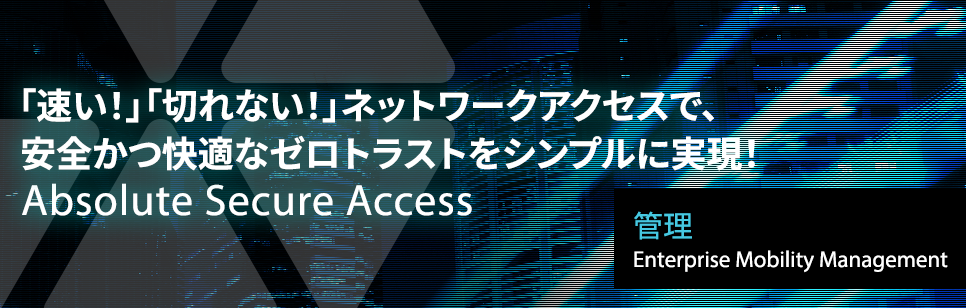- ホーム
- 特集
特集
製品特集デザインのコンセプト、最新のテクノロジーなどを解説
レノボのワークステーションThinkStation Pシリーズ
建築/設計/製造などあらゆるプロの現場に最適な、Lenovoが提供するデスクトップワークステーション「ThinkStation Pシリーズ」の幅広いラインナップをご紹介します。
14インチモバイルワークステーションLenovo P14s Gen 3 AMDモデルを旧モデル /Intelモデルと比べてみてわかったこと
~CPU内蔵GPUで大規模アセンブリを操る時代!?~
iPadからの乗り換え先には、Lenovoタブレット
端末価格を約2/3カット!
年間1万の瞳に光を灯す、眼科の世界的名医・赤星 隆幸氏が開発した白内障手術「フェイコ・プレチョップ法」の普及を支えるThinkPad P1
モバイルワークステーション「ThinkPad P1」のハイパフォーマンスが、赤星氏の長年にわたる活動を支えています。
Ansysユーザーが使うべきワークステーションとは?
新旧5機種をAnsys Mechanicalで性能比較。~Ansysの挙動を理解した賢いレシピづくりが解析業務を進化させる~
3つのコアバリューでダイナミックに変化するビジネスを支える Lenovo ThinkCentre
あらゆる環境に合わせたラインアップを展開するThinkCentreシリーズのさらなる魅力についてお伝えいたします。
ThinkStation / ThinkPad Pシリーズ
ものづくり産業・クリエイティブ業務に最適!高負荷な業務にパフォーマンスを発揮するならLenovoのワークステーションで決まり!
オフィス回帰の今こそ見直すデスクトップPCの価値
20周年を迎えるLenovo「ThinkCentre」シリーズ 業務生産性を向上できる秘密とは?
Microsoft Teams × ThinkSmart
Teams Rooms認定のコンピューターや周辺機器一式の組み合わせが提供され、リッチで生産的な Teams エクスペリエンスをリモート参加者と共有できます。
完全検証ワークステーションの実力を徹底検証
設計業務のデジタルツインに必要な業務環境を徹底検証
デジタルツインは夢物語ではない!パフォーマンス検証から見えてきたLenovoワークステーションの有用性。
土木・建築・製造業で広がる点群データ活用
高精度イメージング・レーザースキャナーLeica BLK360 G2を使用した工場の3Dスキャンの実践。
ThinkStation P360 Ultra、ThinkPad P1/P14s 検証
生産技術部門必見!Autodesk Product Design & Manufacturing Collectionによる工場レイアウト設計を徹底検証!
ユーザーレビュー実際に使用された企業様の声をご紹介
①計画
Windows Autopilot導入支援サービス
レノボは、お客様が Windows Autopilotを導入するためのサービスを提供しています。
②構成
キッティングサービス
作業工数や導入コスト削減に対応する、様々なキッティングメニューを用意しています。
③導入
④サポート
保証の延長およびアップグレード
期間延長や修理レベルのアップグレードを行うことが出来ます。
プレミアサポート
専任のサービスマネージャーが、貴社の修理やテクニカルなお問い合わせの案件をトータルにサポートいたします。
アクシデント・ダメージ・プロテクション(ADP)
火災、水濡れ、落下、自然災害による破損など予期しない事故による障害をカバーするサービスです。
アクシデント・ダメージ・プロテクション・ワン(ADP ONE)
火災、液体こぼし、落下、自然災害による故障など予期しない事故による障害や盗難、紛失に備えるサービスです。
ハードディスク返却不要サービス
修理対応した際、壊れたHDDをお客様のお手元に残すことで、お客様のHDD内に保存されていた情報が漏洩するリスクをなくすサービスです。
データ復元サービス
データ喪失の原因に合わせて様々なデータ復旧技術を駆使して、お客様の大切なデータを取り戻します。
テクニカルサポートプラス
PCを快適にご利用いただくための技術支援を提供する新しい問題解決支援サポートを提供いたします。
内蔵バッテリー交換サービス
お客様自身でバッテリーが交換できない構造の製品において、保証期間終了後に内蔵バッテリーに故障が発生した際に無償で交換できるサービスです。
消耗内蔵バッテリー交換サービス(オンサイト)
内蔵バッテリータイプの製品を対象とした、バッテリーパックへの交換サービスです。レノボの作業スタッフがオンサイトにて一斉に交換します。
⑤管理
Absolute Secure Access
「速い!」「切れない!」ネットワークアクセスで、安全かつ快適なゼロトラストをシンプルに実現!
SentinelOne Singularity XDR
識別から復旧まで全方位に対応。自律型AIの活用でランサムウェアからエンドポイントを保護するSentinelOne Singularity XDR
SOTI モバイルデバイス管理
あらゆる業種業務に対応するテレワーク時代のモバイルマネジメントソリューション。
⑥廃棄
データ消去ソリューション「Blancco Drive Eraser」
そのデータ消去方法、本当に安全?データ消去のグローバルリーダー「Blancco」が唯一無二の信頼性を誇る理由とは?
監査対応可能なBlanccoのデータ消去ソリューション
Blanccoの消去ソリューションは、企業のシステム運用、セキュリティ強化を支援します。
Asset Recovery Services – 機器買取サービス
お客様の不要になったPC、サーバー、モニター等のIT資産をメーカー問わず買い取ります。
その他
Windows 11への移行にあわせ、PCを買い替えよう
Lenovoはハイブリッドワークをより強力にサポートするWin11への移行を推奨いたします。この機会にパフォーマンスがより向上するPCに買い替えましょう。
PC Life Cycle Management
PCまわりの困りごとで仕事を止めない、IT担当チームの強い味方
レノボ・メタバース・スクール
不登校の児童・生徒が学べる、話せる、安心できる空間。